活动元素
参考
- 模式
物体模式和编辑模式
- 标题栏

- 快捷键
Alt-Period
活动元素 可以是物体、顶点、边或面。活动元素是最后一个被选中的元素,当在 物体模式 时将以黄色显示活动元素,而在 编辑模式 时显示为为白色。使用 活动元素 作为 轴心点 时,所有变换将相对于活动元素发生。
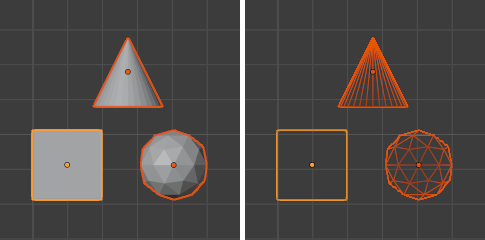
在物体模式下显示活动元素,其中活动元素(立方体)是黄色。
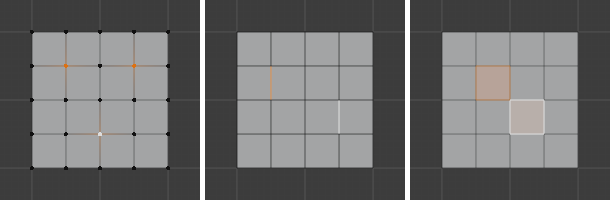
在编辑模式中的顶点、边和面的活动元素以白色显示。
在物体模式
在 物体模式 时,旋转和缩放围绕活动物体的原点进行。如下图所示,活动物体(立方体)保持在同一位置(注意其相对于背景栅格的位置),而其他物体则相对于活动元素旋转和缩放。
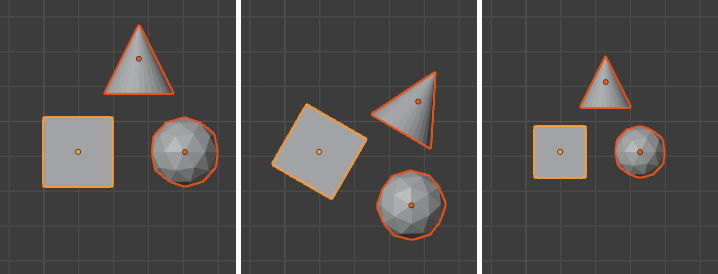
使用立方体作为活动元素进行旋转和缩放。
在编辑模式
在 编辑模式 中使用活动元素作为轴心点可能看起来很复杂,但所有可能的变换都遵循一些规则:
轴心点始终在活动元素的中间位置。
变换通过变换所选元素的 顶点 来进行。如果一个未被选择的元素与一个选定的元素共享一个或多个顶点,那么未被选择的元素也将产生一定程度的变换。
让来看看下面的例子:在每种情况下,会看到这两条规则都是适用的。
单一选择
当选择一个元素时,它将自动变为活动状态。在下面的图像中,可以看到,当它被变换时,它的顶点会移动,结果是任何与活动元素共享一个或多个顶点的相邻元素也会被变换。
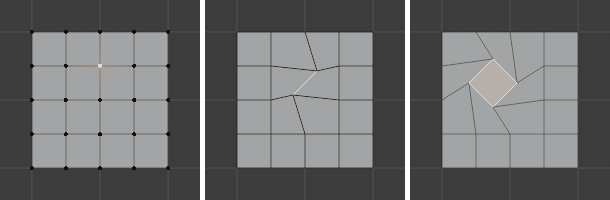
编辑模式,只选定一个元素。
让我们回顾一下前面的每个例子:
面 的轴心点就是它们的顶点的中点。
边 在它们的中间有轴心点,它总是在一个边的中点。
单一 顶点 根本没有维度,所以它不能显示任何变换(除了平移,这不受轴心点影响)。
多个选中项
当选择多个元素时, 它们都将进行变换。轴心点停留在上述同一位置。在下面的图片中, 选中元素已被旋转。
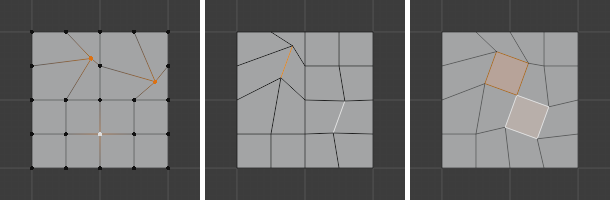
编辑模式和多个选中项。
对于 面,变换围绕活动面的顶点的质心点发生。
边 也保持相同的行为,使用它们发生在其质心点的轴心点。
这次 顶点 有情况:活动顶点是轴心点所在的位置。所有其它顶点都相对于它变换。